Índice
VISUALIZACIÓN RÁPIDA Y EFECTIVA: CÓMO UTILIZAR CONJUNTO DE ICONOS EN EXCEL PARA DESTACAR INFORMACIÓN IMPORTANTE
El formato condicional en Excel es una herramienta poderosa que permite resaltar visualmente datos importantes en una hoja de cálculo. Es especialmente útil cuando se trabaja con grandes conjuntos de datos y se desea destacar patrones, tendencias o valores específicos de manera rápida y eficiente. Entre las diversas opciones de formato condicional, los conjuntos de iconos son una característica destacada que proporciona una representación visual instantánea de la información. En este artículo, exploraremos cómo utilizar el conjunto de iconos de formato condicional en Excel paso a paso.
¿QUÉ ES EL FORMATO CONDICIONAL Y PARA QUÉ SIRVE?
El formato condicional en Excel es una característica que permite aplicar formatos específicos a celdas o rangos de celdas basándose en ciertas condiciones predefinidas. Estas condiciones pueden incluir comparaciones de valores, fechas, texto, entre otras. El propósito principal del formato condicional es resaltar información clave, facilitando la identificación de patrones, tendencias o valores atípicos en los datos.
Al utilizar el formato condicional, puedes mejorar la legibilidad y comprensión de tus hojas de cálculo, lo que es crucial cuando se trabaja con conjuntos de datos extensos. Ahorra tiempo al destacar automáticamente información relevante, evitando la necesidad de examinar manualmente cada celda.
Para más información sobre Formato Condicional en Excel visita el siguiente artículo: FORMATO CONDICIONAL
CÓMO UTILIZAR CONJUNTO DE ICONOS DE FORMATO CONDICIONAL: PASO A PASO
1. Seleccionar el Rango de Celdas
- Abre tu hoja de cálculo en Excel y selecciona el rango de celdas al que deseas aplicar el formato condicional con conjuntos de iconos.
2. Ir a la Pestaña «Inicio»
- Navega a la pestaña «Inicio» en la barra de menú de Excel.

3. Hacer Clic en «Formato Condicional»
- Dentro de la pestaña «Inicio», busca el grupo «Estilos» y haz clic en «Formato Condicional».

4. Seleccionar «Conjunto de Iconos»
- En el menú desplegable de «Formato Condicional», elige la opción «Conjunto de Iconos». Aquí encontrarás una variedad de conjuntos de iconos predefinidos que puedes aplicar.
![]()
5. Elegir un Conjunto de Iconos
- Selecciona el conjunto de iconos que mejor se adapte a tus necesidades. Puedes elegir entre conjuntos que representan direcciones, tendencias, valores mayores o menores, entre otros.
![]()
6. Configurar las Reglas de Iconos
- Aparecerá una ventana de configuración donde puedes ajustar las reglas que determinarán la apariencia de los iconos. Establece los valores y condiciones que activarán cada icono en el conjunto.

7. Previsualizar y Aplicar
- Antes de confirmar, puedes previsualizar cómo se verán los iconos en tu rango de celdas. Si estás satisfecho con la configuración, haz clic en «Aceptar» para aplicar el formato condicional.
¡Listo! Ahora, tu hoja de cálculo mostrará automáticamente los iconos según las condiciones establecidas, proporcionando una representación visual clara de los datos.
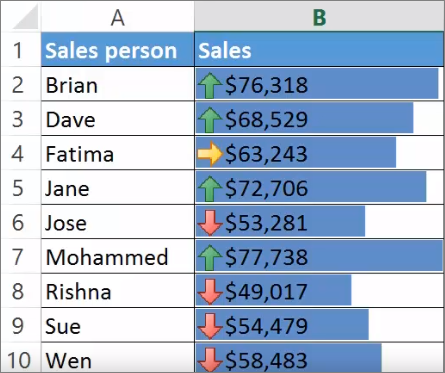
Puedes elegir mostrar iconos solo para celdas que cumplen con una determinada condición; por ejemplo, puedes mostrar un icono de advertencia para las celdas que se encuentran por debajo de un valor crítico y ningún icono para los que lo superan. También puedes crear tu propia combinación de conjuntos de iconos; por ejemplo, una marca de verificación de «símbolo» verde, una «luz de semáforo» amarilla o una «bandera» roja.
![]()
Sugerencia: Los conjuntos de iconos se pueden combinar con otros formatos condicionales.
![]()
CONCLUSIÓN
En resumen, el conjunto de iconos de formato condicional en Excel es una herramienta valiosa para resaltar información significativa en tus hojas de cálculo. Al seguir estos pasos, podrás utilizar esta característica de manera efectiva, mejorando la visualización y comprensión de tus datos.
» Si te gustan nuestros blogs, compártelo con tus amigos. Puedes seguirnos en Facebook e Instagram.
» Déjanos tu comentario al final de esta página.
» Explora más sobre nosotros directo aquí: Curso de Excel Online

Hola buenos días desde México.
¿Cómo puedes elegir mostrar iconos solo para celdas que cumplen con una determinada condición; por ejemplo, puedes mostrar un icono de advertencia para las celdas que se encuentran por debajo de un valor crítico y ningún icono para los que lo superan?
He estado buscando como no colocar un ícono, solo cuando se cumpla una condición que lo muestre, pero no le he podido lograr.
¿Por favor pudiera indicar el procedimiento para realizarlo?
Muchas gracias
Oculta los iconos al configurar las condiciones; para ello, haz clic en la lista desplegable que se encuentra junto al icono y selecciona No hay icono de celda (lo verás arriba de todos los iconos disponibles). Allí también puedes cambiar y crear tu propia combinación de conjuntos de iconos; por ejemplo, una marca de verificación de «símbolo» verde, una «luz de semáforo» amarilla y una «bandera» roja.